
时间:2023-03-02 编辑:hyd
在CAD绘图中,经常会遇到相同图形或类似性的重复输入,不仅花费大量的时间而且大大增加不必要的错误,属性块就很好的解决了这一问题。下面就来跟大家说一下如何使用迅捷CAD创建CAD块。
首先打开要编辑的CAD图纸,你可以直接将CAD图纸拖入到软件中即可。
打开需要进行编辑的CAD图纸文件后,在软件上方工具栏将软件切换至属性栏。

然后在图纸中找到需要创建块的图形并选中,然后在属性中工具功能区选择创建块功能。在弹出创建块对话框,对应输入,然后点击OK按钮即可表示CAD块创建成功。
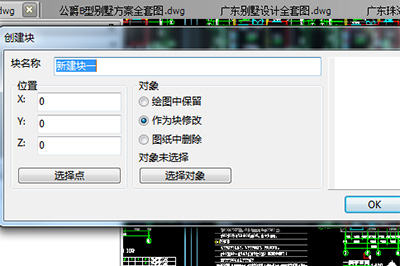
退出对话框,选择属性中功能按钮。直接跳转窗口。选择刚刚创建的,在下方单击选择点,找到图形中需要进行粘贴的位置,最后点击OK按钮完成粘贴。
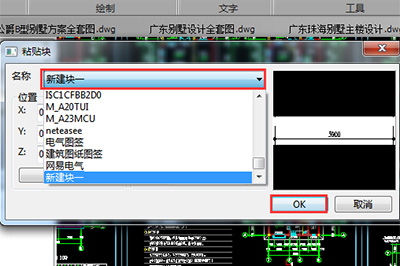
以上就是用迅捷CAD创建块的方法,是不是非常的简单,CAD中块有两种内部快和外部快,内部快只存在在这张图纸里,打开别的图纸想用这张图里创建的块是不可以的,这个要注意哦。
以上就是游戏爱好者小编今日为大家带来的迅捷CAD怎么创建CAD块 教你一招,更多软件教程尽在游戏爱好者!
迅捷CAD编辑器相关攻略推荐:
迅捷CAD编辑器工具条无法拖动如何解决?工具条无法拖动解决流程介绍
迅捷CAD编辑器怎样减小CAD文件大小?设置CAD文件大小方法介绍
迅捷CAD编辑器打断命令有哪些功能?打断命令功能及用法图文介绍